迅捷PDF编辑器给文字添加高亮的方法
2023-05-04 16:06:51作者:极光下载站
迅捷pdf编辑器是一款十分不错的软件,我们在使用该软件进行PDF文档的编辑的时候,我们可以对PDF文档进行提取页面、插入页码以及添加页码等编辑,此外,如果你在迅捷pdf编辑器中进行PDF文档的文字内容的编写,想要将一些比较重要的文字内容进行颜色标注,那么我们可以使用到迅捷PDF编辑器中的高亮这个选项进行设置,我们可以给自己需要的文字进行高亮文字的标注,这样可以让重要的文字和其他的文字有一个鲜明的对比效果,你可以随时删除高亮文字效果,下方是关于如何使用迅捷PDF编辑器给文字添加高亮的具体操作方法,如果你感兴趣的情况下可以看看方法教程,希望对大家有所帮助。
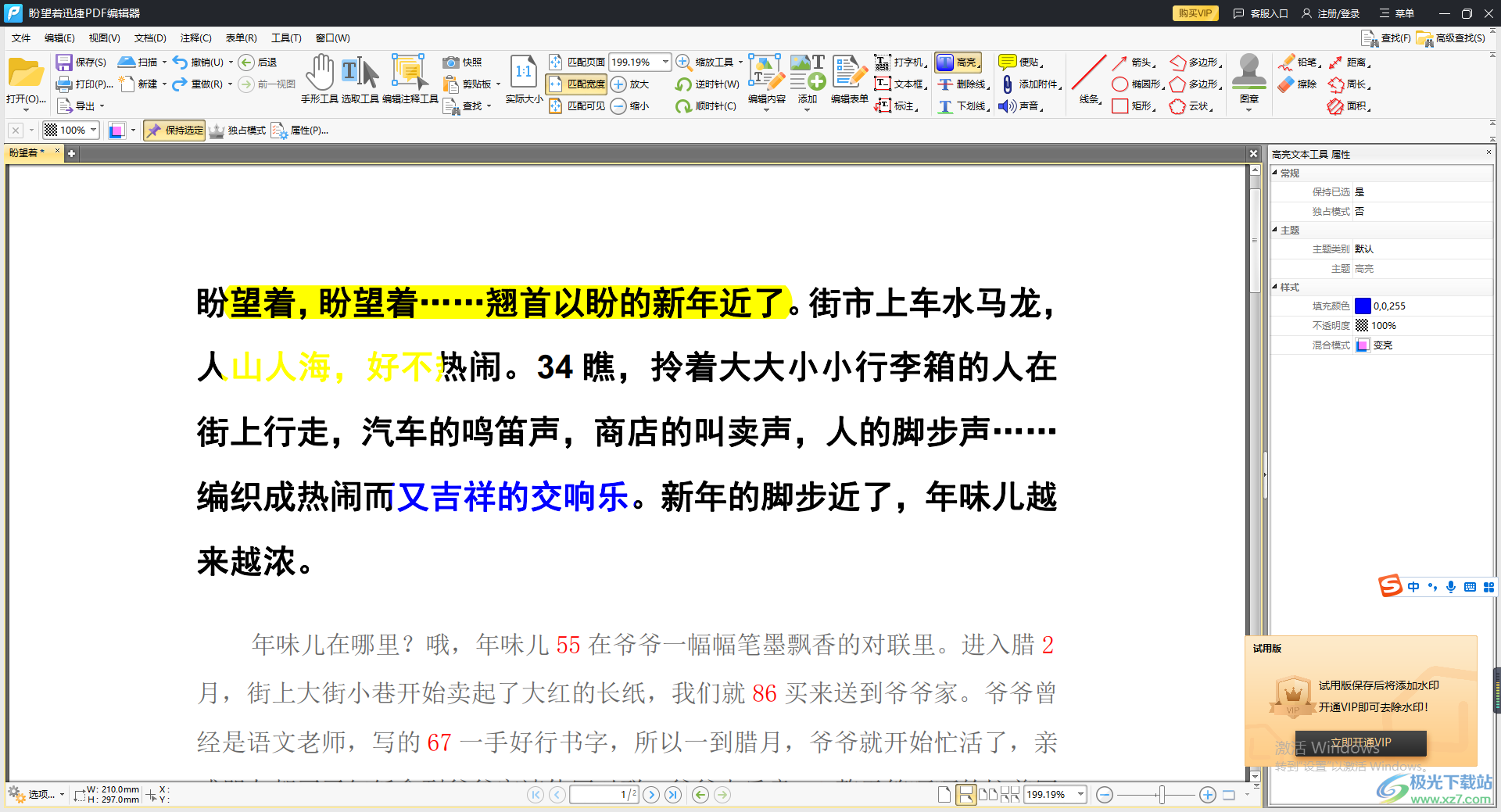
方法步骤
1.双击打开迅捷PDF编辑器软件,进入到页面中,点击【打开PDF文件】选项按钮,将我们需要的PDF文档添加进来。
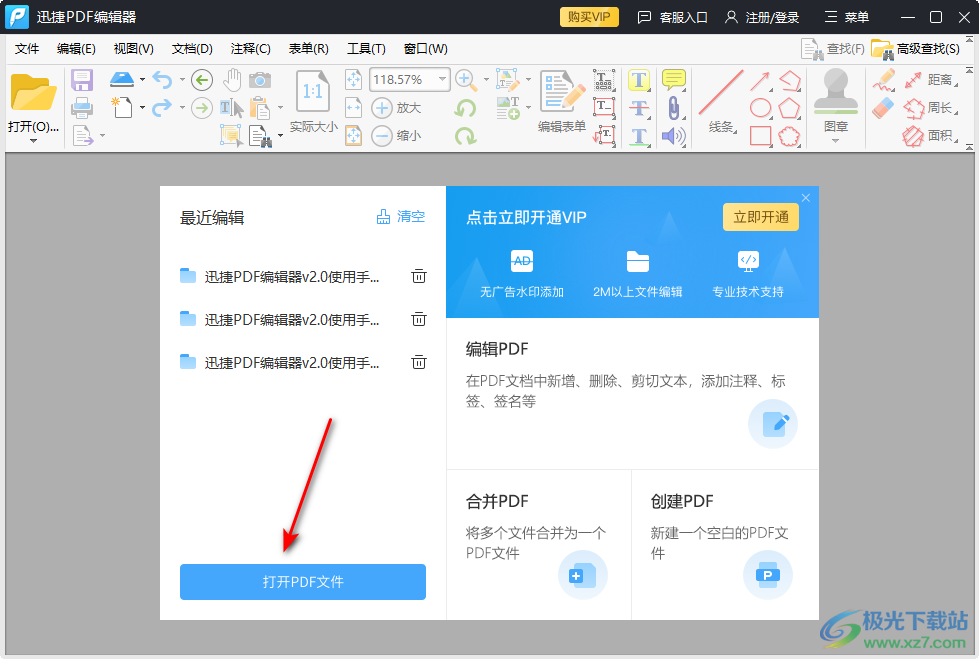
2.当我们将文档添加进来之后,直接将工具栏中的【高亮】功能找到,并且将其点击选中。
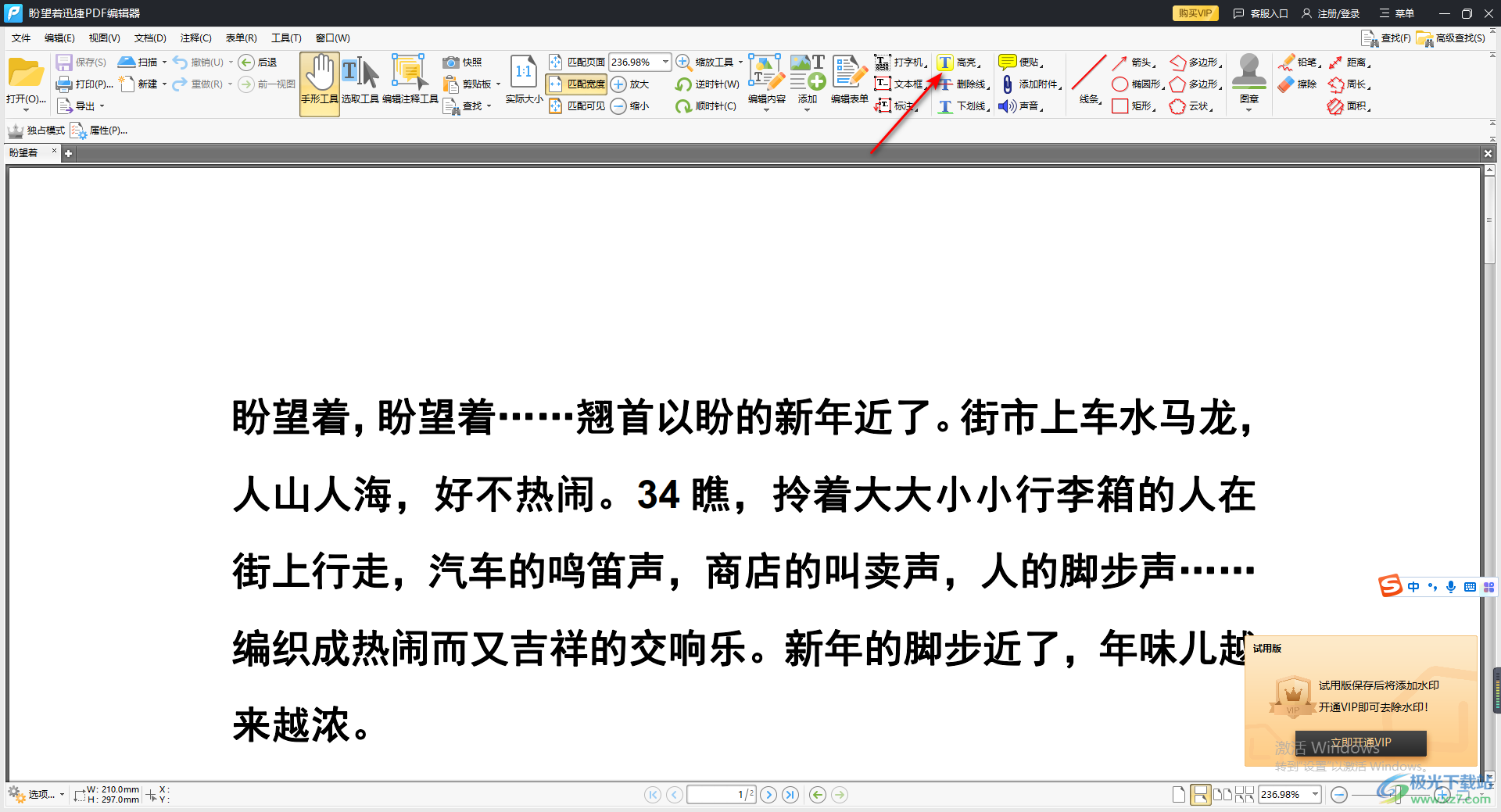
3.之后你可以直接使用鼠标左键在需要的文字上进行框选,那么我们的文字就会有一个高亮颜色填充效果。
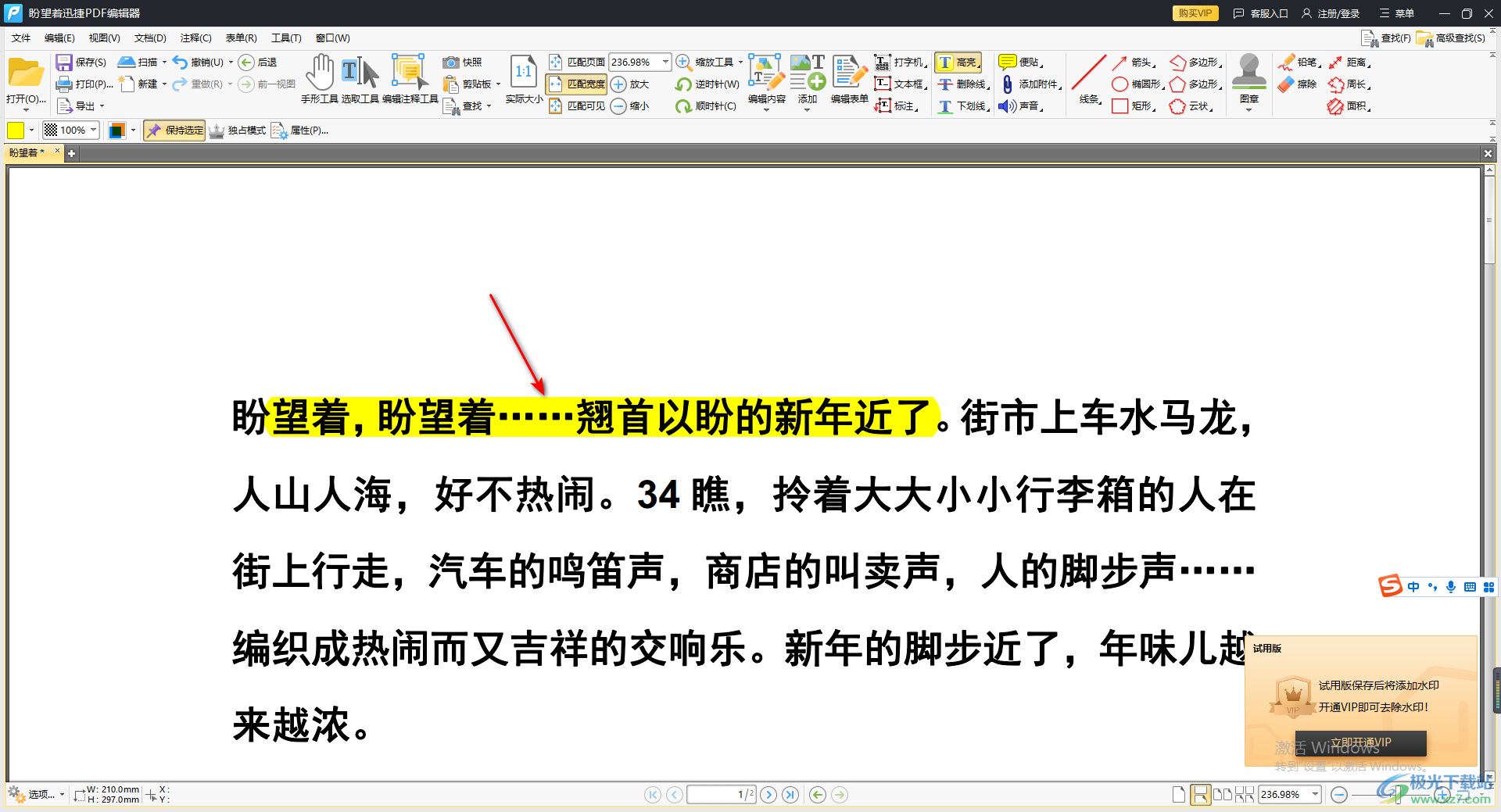
4.此外,你还可以点击左上角的高亮功能的相关参数,比如点击箭头所指的图标,在打开的下拉选项中,你可以任意选择其中一个自己需要的高亮样式,之后使用鼠标在文字上进行涂抹,那么我们的文字就会变成你所选择的高亮样式。
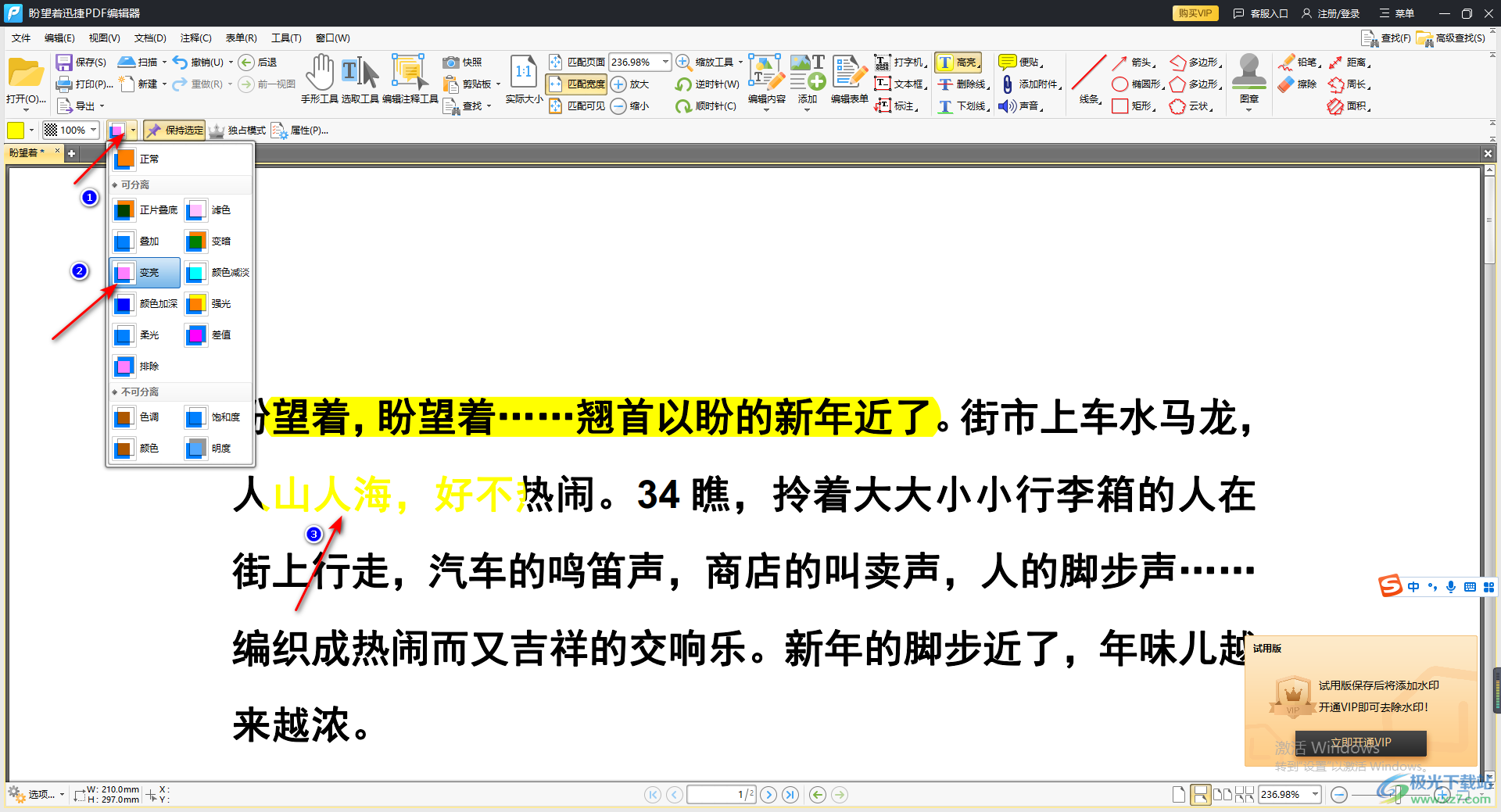
5.此外,你还可以点击左侧的高亮颜色框,在打开的窗口中可以选择自己需要的一个高亮颜色,之后框选文字的时候,文字的颜色就是你所选择的高亮颜色。
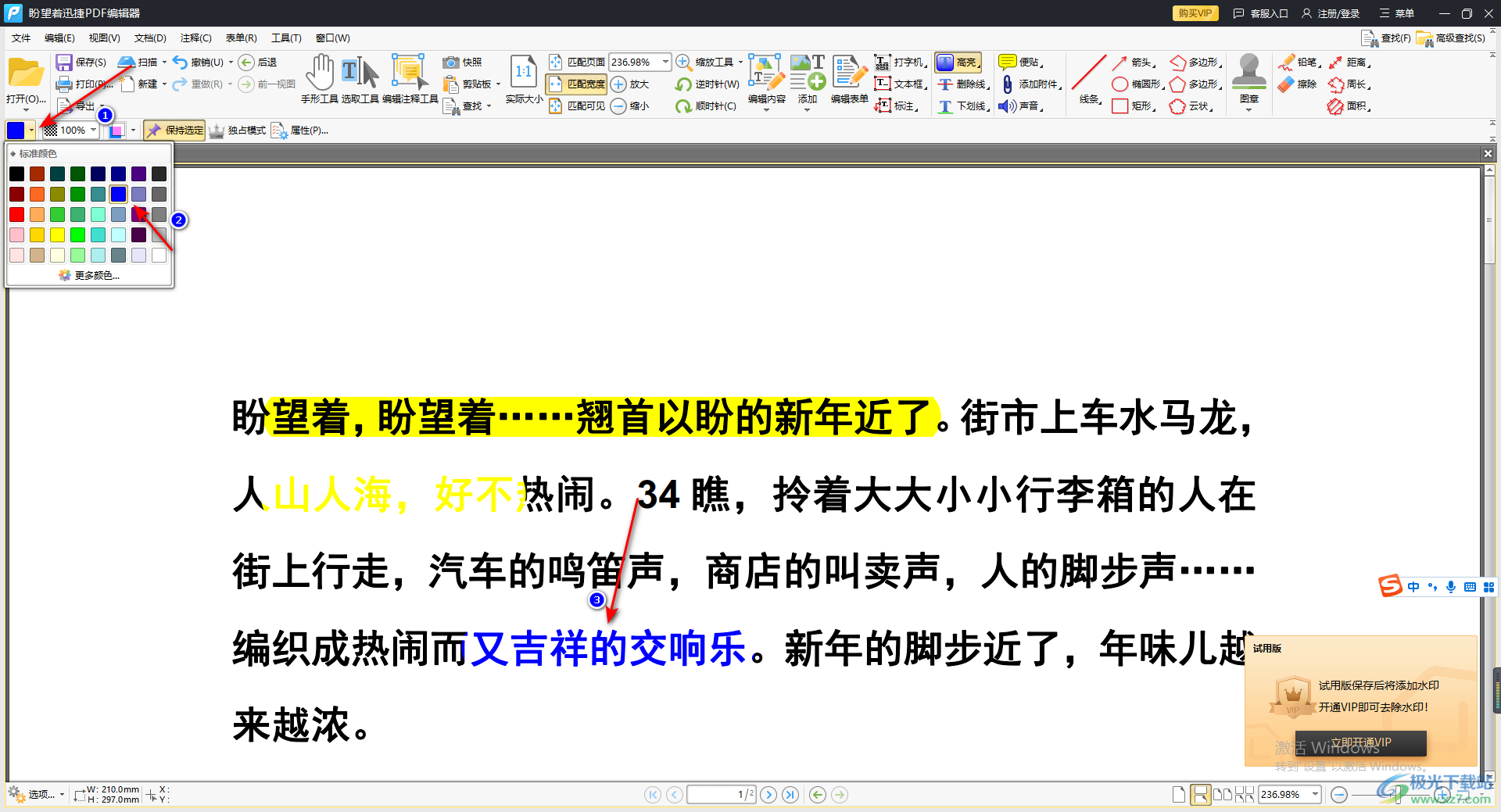
6.想要撤销高亮效果的话,那么将文字选中,右键点击一下,选择【删除】,即可撤销高亮效果。
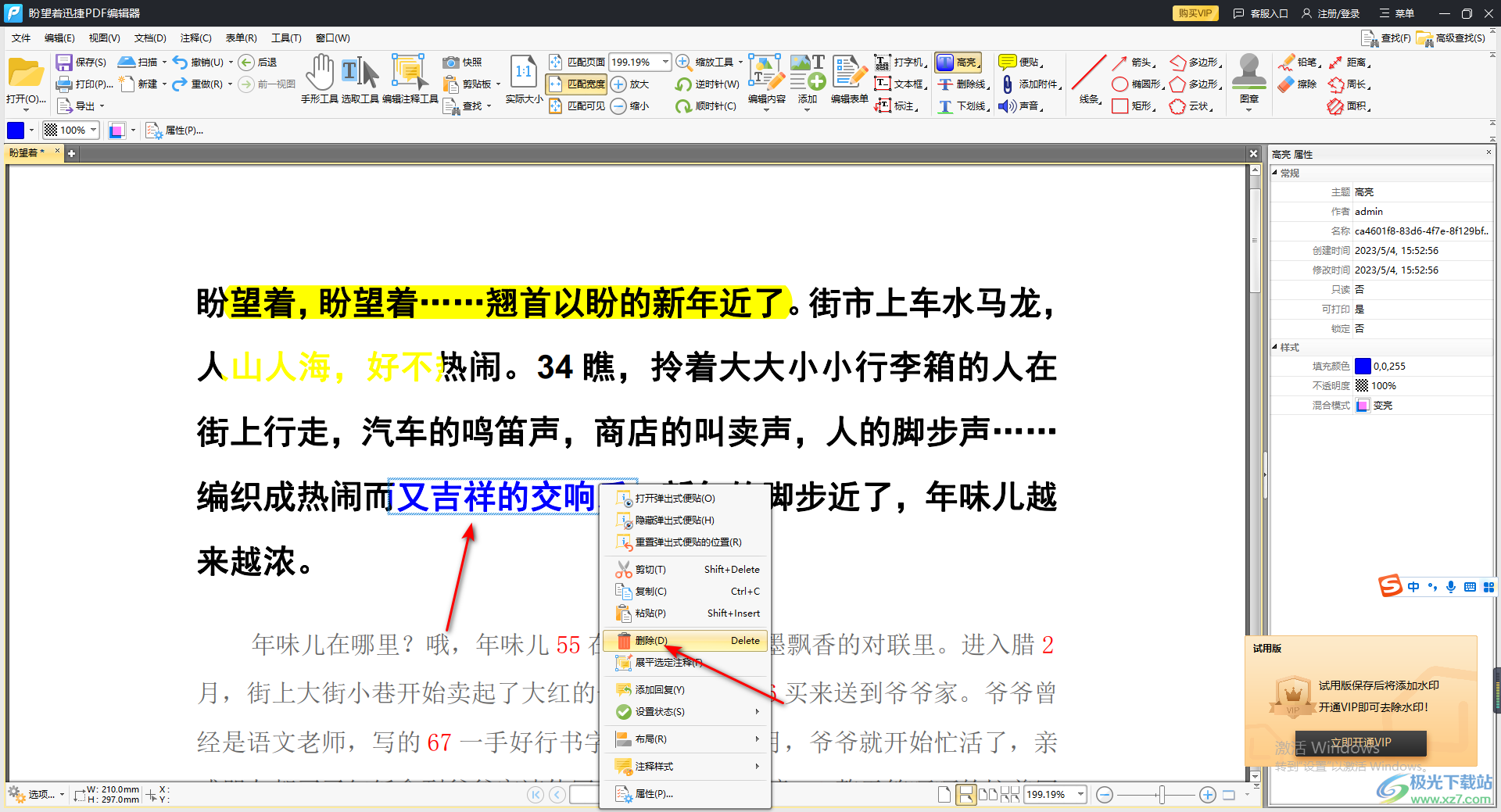
以上就是关于如何使用迅捷PDF编辑器给文字添加高亮效果的具体操作方法,如果你经常在迅捷PDF编辑器中进行文档的编辑,想要给一些文字添加一个好看的颜色进行标注的话,那么你可以通过上述方法来操作,感兴趣的话试试。
